A MOV egy Quicktime multimédiás fájlformátum, amelyet az Apple eszközök támogatnak. Ezenkívül a Windows-alapú eszközök is támogatják, de az androidok és más mobiltelefonok nem. A 3GP-fájl ezzel szemben egy jól ismert fájlformátum, amely a praktikus telefonokhoz a legalkalmasabb. Ezért fontosnak tarthatja a MOV-t 3GP-vé konvertálni, hogy nagy tömörítésű fájlméretet biztosítson mobileszközén.
A konvertálás azonban nem mindenki számára egyszerű feladat. Szerencsére ez a cikk elvezeti Önt a legmegbízhatóbb és legegyszerűbb módokhoz, amelyekkel a fájl veszteségmentes kimenetté konvertálható a világ legjobb konvertermárkájával.
1. rész: QuickTime MOV konvertálása 3GP online formátumba ingyen
A fájlok online átalakítása mások számára nem biztos, hogy jó ötlet. Ez azért van, mert aggódnak fájljaik és információik biztonsága miatt. Annak ellenére, AVAide ingyenes online MOV Video Converter nagyon megbízhatóan tartotta a fájlokat biztonságban, mivel biztonságos titkosítással rendelkezik, amely a felhasználók magánéletének és információinak védelmét szolgálja. Ezenkívül ez a MOV to 3GP online konverter zökkenőmentesen működik, anélkül, hogy promóciós hirdetéseket tartalmazna a fő weboldalán.
Ezenkívül a AVAide ingyenes online MOV Video Converter beépített beállítási eszközeivel javítja a fájlok minőségét. Ennek az online eszköznek a használata teljesen ingyenes, korlátozások nélkül, másokkal ellentétben. Élvezze a nagyon praktikus kezelőfelületet, amelyen még a konverzióban kezdők is nagyon jól tudnak navigálni. Ezért a MOV-fájl 3GP-re konvertálásához kövesse az alábbi lépéseket.
1. lépésIndítsa el a böngészőt
Látogassa meg az AVAide Free Online MOV Video Converter webhelyet, majd töltse le az indítót a ikonra kattintva HOZZÁ FÁJLJAIT gomb.
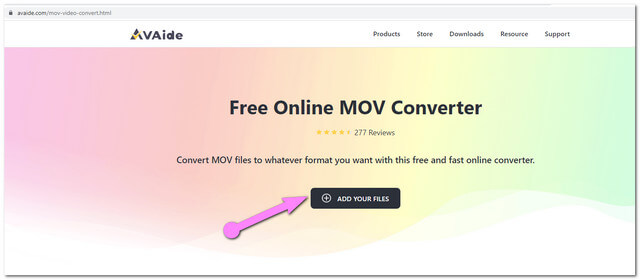
2. lépésTöltse fel a MOV videó fájl(oka)t
Az indító telepítése után kattintson a fenti gombra, majd töltse fel a MOV fájlt. Ha tömeges konverziót szeretne végrehajtani, töltsön fel további fájlokat a ikonra kattintva Fájlok hozzáadása gombot a fő felületről.
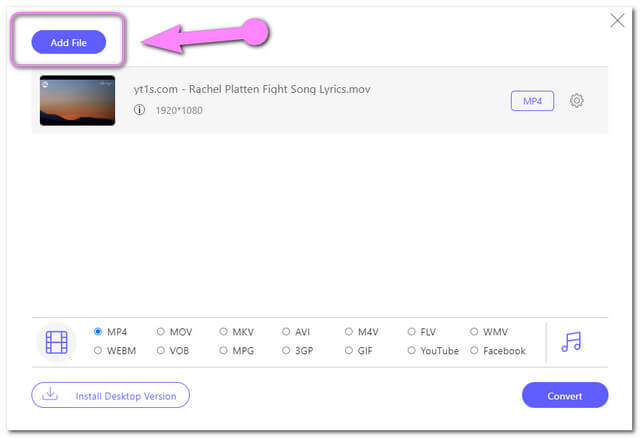
3. lépésÁllítsa be előre a kimenetet 3GP-re
Választ 3GP a videó formátumok között a felületen. A kimeneti alapot a képsebesség, bitráta és felbontás alapján is személyre szabhatja. Ehhez nyomja meg a gombot beállítási kép fület a fájlon.
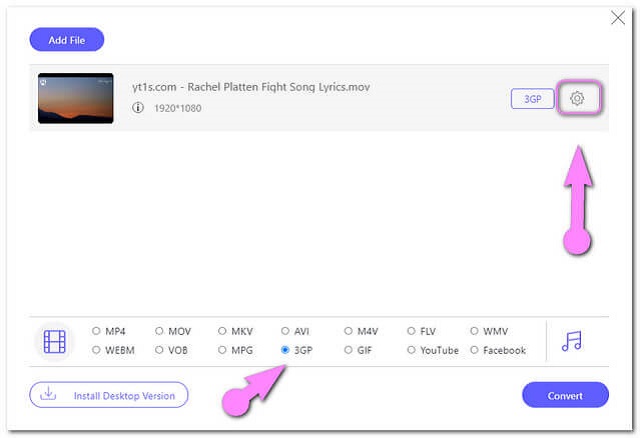
4. lépésIndítsa el az átalakítást
A MOV ingyenes 3GP-re konvertálásához nyomja meg a gombot Alakítani gomb a felület jobb alsó részén található. Ezután válassza ki a kimeneti célhelyet a számítógép fájltárolójából.
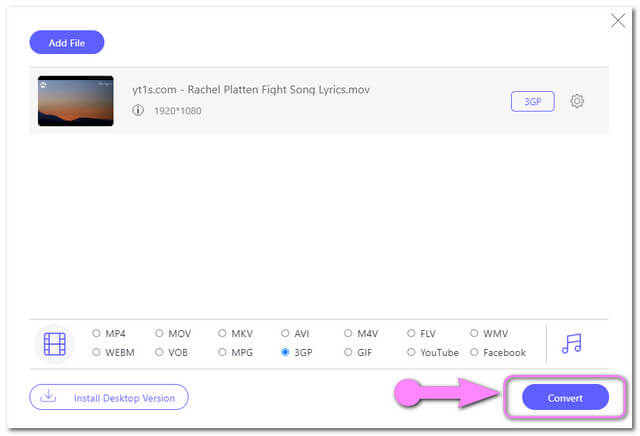
5. lépésEllenőrizze a konvertált 3GP-fájlokat
A konvertálási folyamat mindössze másodperceket vesz igénybe, miután befejeződött, azonnal ellenőrizheti a fájlt. Arra is kattinthat Kép mappát a konvertált fájl mellett a cél megkereséséhez.
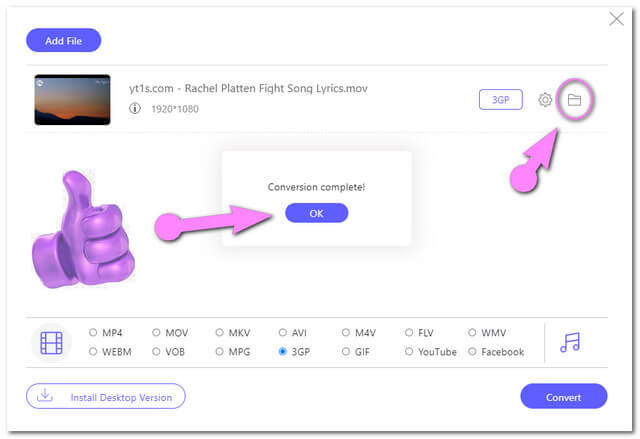
2. rész. A legjobb MOV to 3GP szoftver
Ha olyan asztali eszközt keres, amely akár internet nélkül is segíthet, AVAide Video Converter a legjobb választás. Ez a MOV-3GP konverter a legjobbnak lett meghatározva sok ok miatt. Először is csodálatos funkciókkal rendelkezik, amelyek segítenek a felhasználóknak maximalizálni a videó- és hangfájlok minőségét. Ezenkívül lehetőséget ad a felhasználóknak, hogy saját testreszabott filmet készítsenek, amely videoklipeket, háttérzenét, fényképeket, szöveget és effektusokat tartalmaz.
AVAide Video Converter az első helyen áll az interneten a video- és audiofájlok konvertálása terén. Nagyvonalúan lehetővé teszi a felhasználók számára, hogy a fájlokat több mint 300 elérhető fájlformátumba alakítsák át. Mi több? A kimenetekre nincs igény, mert vízjel nélkül is készíthet ilyet. Ez a szoftver mindent tartalmaz, ami egy csodálatos, kiváló minőségű videó létrehozásához szükséges.
- 30x gyorsabb konverziós folyamat.
- A 3D készítőt, GIF készítőt, Video Enhancert, Video Compressort és Media Metadata Editort tartalmazó eszköztárral.
- Több mint 300 bemenetet és kimenetet támogat.
Az AVAide Video Converter használata MOV-ról 3GP-re
1. lépésTöltse fel a MOV fájl(oka)t
Az ingyenes letöltés után indítsa el ezt a MOV 3GP-re konvertáló videót. Kattints a Plusz gombot a felület közepén a fájlok hozzáadásához, vagy egyszerűen húzhatja a fájlokat közvetlenül a felületre. Alternatív megoldásként rákattinthat a Fájlok hozzáadása gombot további fájlok hozzáadásához.
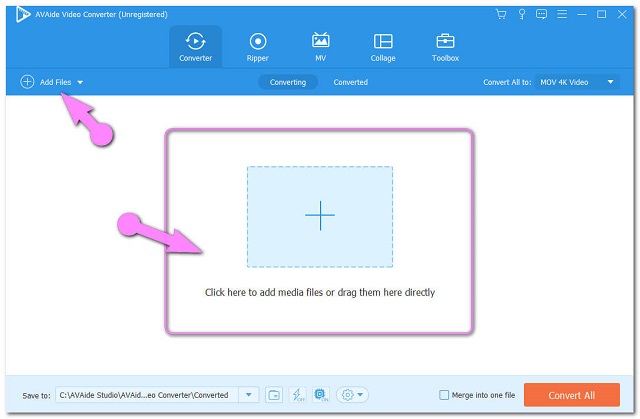
2. lépésÁllítsa előre a kimenetet 3GP-re
Üsd a Összes konvertálása gombot a felület jobb felső részén, majd válasszon a videóformátumok közül 3GP. Ezenkívül rákattinthat a Beállítás fület az egyéni profil eléréséhez.
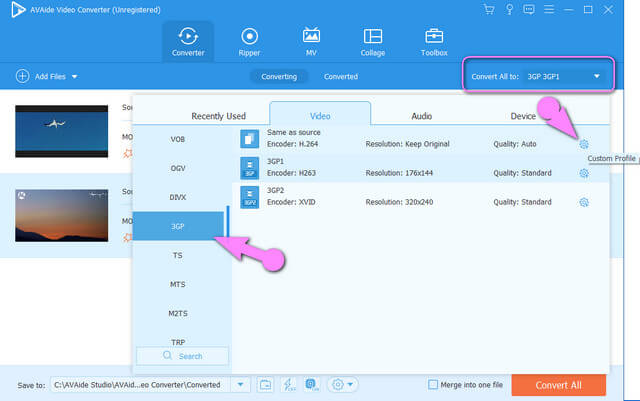
3. lépésIndítsa el a MOV fájlok konvertálását
A konfiguráció után nyomja meg a gombot Összes konvertálása gomb a jobb alsó részén található. És tapasztalja meg a gyors tömeges átalakítási folyamatot.
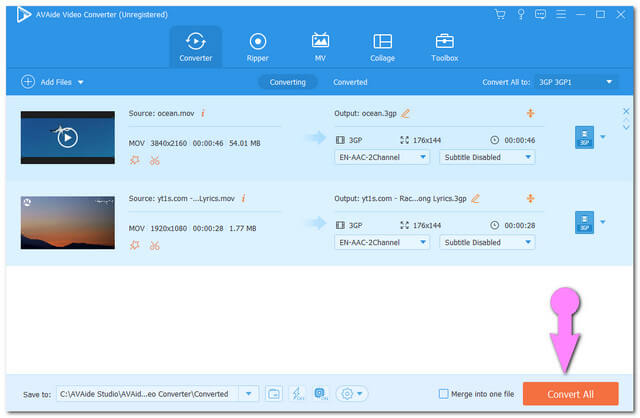
4. lépésEllenőrizze a konvertált fájlokat
Az elkészült fájlok megtekintéséhez kattintson a Megtérítve fül a felső közepén. A fájlok automatikusan mentésre kerülnek a számítógépre, a megkereséséhez kattintson a ikonra Mappa ikon.
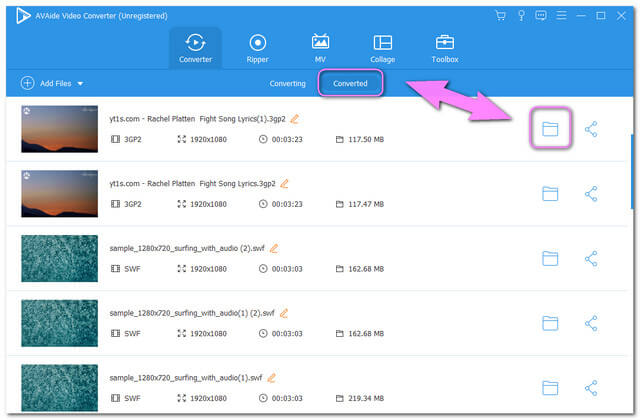
3. rész További ismeretek a MOV-ról és a 3GP-ről
A MOV- és 3GP-fájlokkal kapcsolatos további információk az alábbiakban találhatók egy összehasonlító táblázatban, hogy többet megtudjon róluk.
| Fájlinformáció | 3GP | MOV |
| Fejlesztő | Harmadik generációs partnerségi projekt | Apple Inc. |
| Leírás | 1. Kifejezetten 3G, 2G és 4G mobiltelefonokhoz készült. 2. Ez egy tároló video-, hang- és szövegfájl számára. 3. Célja a mobiltelefonok fájltárolásának és sávszélességének minimalizálása. | 1. Fájltároló hang, videó és szöveg számára. 2. Az Apple QuickTime Playerhez készült. 3. A MOV MPEG-4 kodekkel van kódolva. |
| Fájlkiterjesztés | Fájlnév: .3gp | .mov, .qt |
| Videó minőség | Jó | Magas |
| Előnyök | 1. Tömörített fájlméret. Ez egy erősen tömörített fájlméret, de még mindig jó minőségű. 2. Az egyik legjobb fájl mobileszközökhöz. | 1. Kiváló videó minőség. 2. Ideális professzionális videószerkesztéshez. |
| Hátrányok | Mivel magas a kép- és hangtömörítés, a felbontás nem olyan nagy. | Mivel kiváló minőséget tartalmaz, a MOV nagyon nagy fájlmérettel rendelkezik.Alacsony kompatibilitás mobileszközökön. |
4. rész. GYIK a MOV- és 3GP-konverzióval kapcsolatban
Linux böngészőt használok, konvertálhatok MOV-t 3GP-vé online?
Igen határozottan. Az AVAide Free Online MOV Video Convertert széles körben támogatják a leggyakrabban használt böngészők, beleértve a Linuxot is.
Mennyi időt veszek igénybe az 5 MOV-fájlom online 3GP-re konvertálásához?
Fájljait kevesebb mint 5 perc alatt konvertálhatja. Mint már említettük, az AVAide Free Online MOV Video Converter képes a fájlok 30-szor gyorsabb átalakítására. Ez a képesség a tömeges átalakítást is követi.
Letölthetem az AVAide Video Convertert a telefonomra?
Az írás pillanatában AVAide Video Converter még mindig dolgozik a mobil verzióján. Addig is az átalakítási folyamatot elvégezheti a számítógépén.
Ezek a legjobb módszerek a MOV 3GP-vé konvertálására. Most már Ön döntheti el, hogy az online vagy a szoftver verziója között lesz elégedettebb. A funkciók maximalizálása érdekében erősen ajánljuk a szoftver verzióját. Töltse le most, és tapasztalja meg a legjobb konverziós folyamatot.
A teljes videó eszköztár, amely több mint 350 formátumot támogat a veszteségmentes minőségben történő konvertáláshoz.



 Biztonságos letöltés
Biztonságos letöltés


